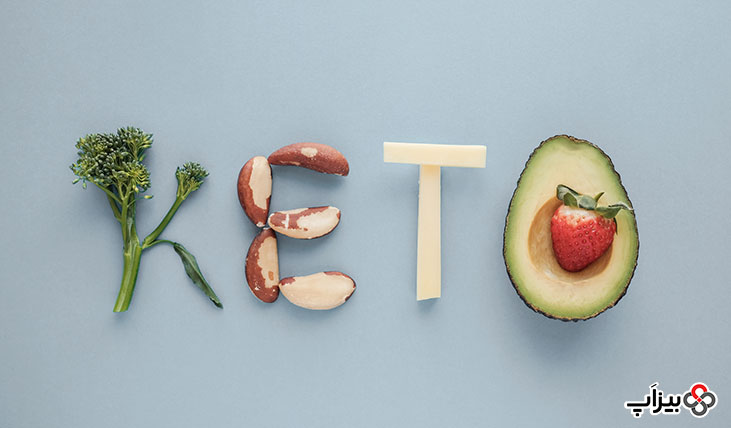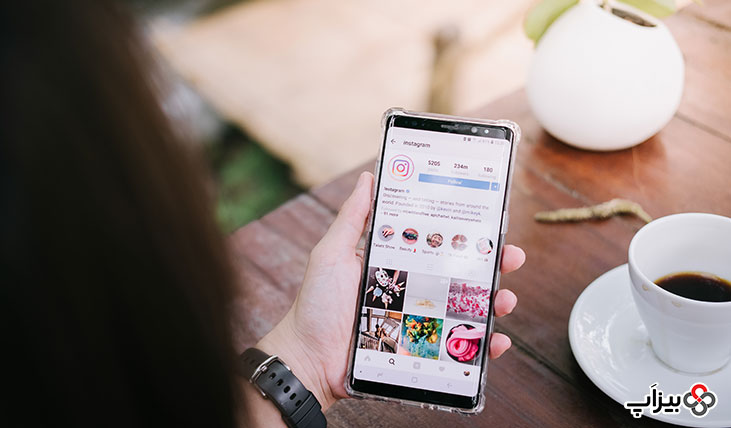
ترفندهای برتر استوری اینستاگرام در سال 2022
روزانه 500 میلیون نفر از قابلیت استوری اینستاگرام استفاده میکنند. همچنین در سال 2022 ویژگیهای بیشتری برای کسب و کارها جهت برخورداری از مزایای بیشتر نسبت به قبل وجود دارد. به همین دلیل است که ما ترفندها و ویژگیهای کمتر شناخته شده اینستاگرام را در این مقاله به شما معرفی میکنیم. این ترفندها در وقت شما صرفهجویی میکنند و باعث میشوند در استوری گذاشتن به عنوان یک فرد حرفهای ظاهر شوید و اطمینان حاصل کنید که از این پلتفرم با تمام مزایای آن استفاده میکنید.
ترفندهای حرفهای استوری اینستاگرام
1. پس زمینه طرحدار برای اشتراکگذاری یک پست در استوری خود
- پستی که دوست دارید آن را به اشتراک بگذارید، پیدا کنید. از آن اسکرین شات بگیرید، آن را برش داهید تا فقط عکس پست باقی بماند.
- سپس روی نماد موشک کاغذی زیر پست اصلی کلیک کرده و گزینه «Add post to your Story» را انتخاب کنید.
- پست را آنقدر بکشید تا کل صفحه را پر کند، میدانم این کار غیرمنطقی به نظر میرسد اما باعث میشود که استوری نهایی به یک لینک قابل لمس برای رفتن پست اصلی تبدیل شود.
- در مرحله بعدی، از گزینههای بالا سمت راست دوربین خود را باز کرده و الگوی پس زمینه دلخواه خود را اضافه کنید.
- سپس عکس برش خورده پست خود را روی پس زمینه بارگذاری کرده و ترتیب یا اندازه آن را به دلخواه خود تغییر دهید.
- همه موارد را بارگذاری کنید.
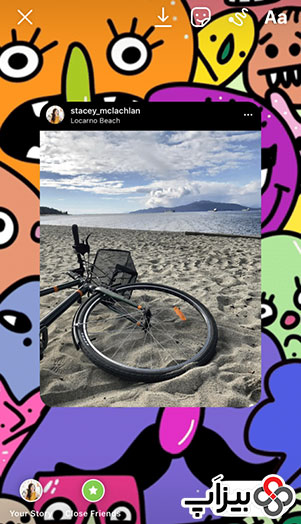
2. با استفاده از IGTV به استوری خود لینک اضافه کنید
اگر تیک آبی ندارید یا 10 هزار دنبال کننده ندارید، ناراحت نشوید. با این راهحل هنوز میتوانید به استوری خود لینک اضافه کنید. بدون داشتن 10 هزار دنبال کننده، با انجام مراحل زیر میتوانید به استوری خود لینک اضافه کنید:
- یک IGTV درست کنید که توجه افراد را به ویدیوی شما جلب کند، برای مثال، به دیگران بگویید برای دریافت لینک عنوان ویدیو را لمس کنند.
- در کپشن IGTV خود، لینک را اضافه کنید.
- ویدیو را در کانال IGTV خود قرار دهید.
- حالا صفحه استوری اینستاگرام خود را باز کنید.
- نماد لینک در بالای صفحه را لمس کنید.
- فیلم IGTV+ را انتخاب کنید
- ویدیوی IGTV را با پیوندی که به تازگی ایجاد کردید، انتخاب کنید.
به همین سادگی!
افراد میتوانند صفحه را بالا کشیده، فیلم شما را ببینند و روی لینک شما در عنوان IGTV کلیک کنند.
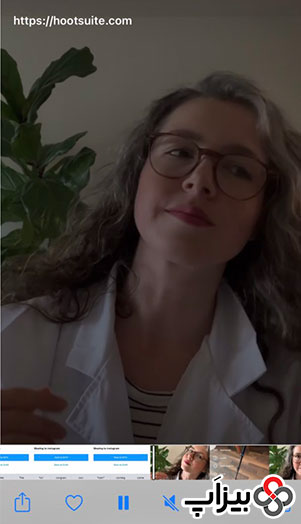
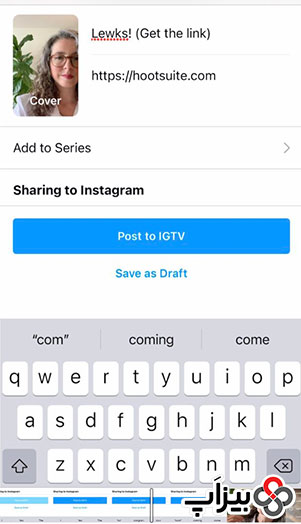
3. زمینه استوری تک رنگ
پس زمینه محو و چند رنگ، پیش فرضِ خوب و زیبایی است اما گاهی شما چیزی برای گفتن دارید که تنها میتوانید آن را با رنگ یک دست قاب بگیرید.
- آیکون نقاشی کشیدن را لمس کنید.
- از پالت رنگ یکی را انتخاب کنید (نکته: برای دیدن گزینههای اضافی رنگ، انگشت خود را به سمت راست بکشید یا هر رنگ خاصی را فشار دهید و نگه دارید تا نمودار انتخاب رنگِ رنگین کمانی باز شود).
- پس از انتخاب رنگ، هر قسمت از تصویر یا متن صفحه را فشار دهید و دو یا سه ثانیه نگه دارید تا پس زمینه پر شود.
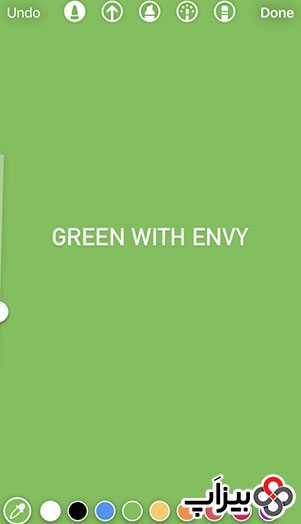
4. اکتشاف رنگهای بیشتر برای استوری اینستا
در این ترفند به هر رنگ موجود در رنگین کمان و استورهای اینستاگرام دسترسی دارید. رنگ مورد علاقه خود را پیدا کنید یا استوری خود را با رنگهای جدید، خاص کنید.
- صفحه استوری را باز کرده و ابزار قلم مو را انتخاب کنید.
- هر دایره را با رنگ پیش فرض لمس کرده و نگه دارید. با این کار یک نوار متحرک رنگی باز میشود.
- آنقدر با این نوار متحرک به اکتشاف بپردازید تا رنگ سفارشی و رویایی خود را پیدا کنید!
روش دیگر این است که یک تصویر را در استوری خود وارد کرده و با استفاده از ابزار قطره چکان رنگ دقیق خود را از روی آن عکس انتخاب کنید.
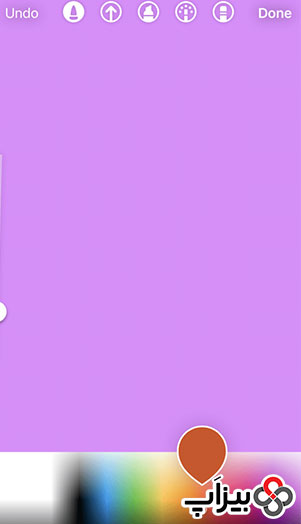
5. برای استوری اینستاگرام خود از صفحه سبز استفاده کنید
تکنولوژی صفحه سبز در رسانههای اجتماعی، چیزهای زیادی را تغییر داد. شما میتوانید در هر کجا و همه جا باشید.
- از فیلترهای پایین صفحه به سمت راست بروید تا به ذرهبین برسید. برای جستجو آن را لمس کنید.
- «Green screen» را جستجو کنید و فیلتر صفحه سبز اینستاگرام را انتخاب کنید.
- برای انتخاب فیلم یا عکس پس زمینه از گالری تصاویر تلفن خود، Add media را لمس کنید.
- با این پس زمینه ساختگی، عکس یا فیلم بگیرید.
ویژگی تله پورت اینستاگرام نیز سرگرم کننده است، این ویژگی از تکنولوژی پس زمینه صفحه سبز استفاده میکند اما پس زمینه فقط هنگامی که گوشی خود را تکان میدهید ظاهر میشود تا بتوانید تصویری سرگرم کننده ایجاد کنید. مثلا با این ویژگی شما در اتاق خواب خود هستید و سپس خودتان را در دیزنی لند پیدا خواهید کرد!
6. به اشتراک گذاشتن استوری با افراد خاص و مشخص شده
ویژگی Close Friends فرصتی برای به اشتراک گذاشتن عکسهای صمیمی و اختصاصیتر در یک گروه انتخابی است.
- به پروفایل اینستاگرام خود بروید، گوشه بالا سمت راست آیکونِ دارای سه خط را لمس کنید.
- Close Friends را انتخاب کنید.
- بهترین دوستان خود را آنجا جستجو کرده و Add را بزنید (در حال حاضر محدودیتی برای تعداد افراد وجود ندارد).
- برای حذف افراد، روی لیست خود کلیک کنید و دکمه حذف را بزنید (در صورت حذف شدن به آنها هیچ پیغامی داده نمیشود.)
- اکنون، هنگامی که میخواهید استوری بگذارید، گزینه اشتراک گذاری با Close Friends در پایین صفحه در کنار گزینه استوری گذاشتن به روش معمولی را خواهید دید.
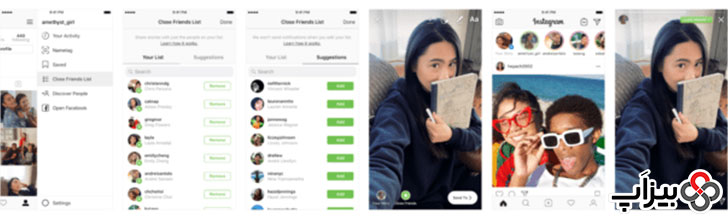
7. استوریهای خود را از قبل آماده و برای آنها برنامهریزی کنید
ما میدانیم که استوریها قرار است پلتفرمی برای به اشتراک گذاشتن لحظات ناگهانی باشند اما آیا شما واقعاً تمام روز پشت میز کار یا در حال کار کردن با موبایل خود هستید؟ نه، شما در حال ادامه دادن به زندگی عادی خود هستید تا چیزی برای ساختن استوریهای اینستاگرام داشته باشید. در واقع نمی توانید استوریها را مستقیماً در اینستاگرام برنامهریزی کنید، اما از ماه مه 2021، میتوان از طریق Facebook Business Suite استوریهای اینستاگرام را برنامه ریزی کرد!
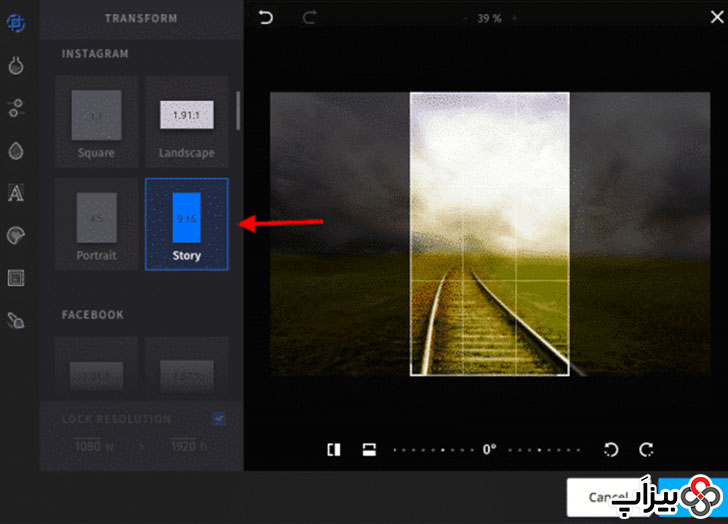
8. اضافه کردن لایه رنگی شفاف به ویدیو یا عکس
شاید زندگی را از طریق عینکهای دارای شیشه صورتی رنگ میبینید و میخواهید افراد دیگر نیز این گونه دنیا را ببینند! هیچ زحمت اضافهای لازم نیست، تنها کافیست تا برای رنگ آمیزی تصاویر یا فیلمهای خود از این ترفند سریع استفاده کنید.
- ویدیو یا فیلم خود را گرفته یا بارگذاری کنید.
- آیکون نقاشی کشیدن را لمس کنید.
- گزینه هایلایتر آن را از بالا صفحه انتخاب کنید.
- رنگ مورد علاقه خود را از پایین صفحه انتخاب کنید.
- عکس را لمس کرده و نگه دارید تا یک لایه رنگی شفاف روی آن قرار بگیرد.

9. گذاشتن چندین استوری به صورت همزمان
همانطور که تمام افراد حرفهای در رسانههای اجتماعی میدانند، تهیه یا اصلاح کردن یک استوری چند بخشی ممکن است مدتی طول بکشد اما شاید در حال جستجو برای پس زمینه مناسب یا ترکیبی از برچسبها برای قسمت دوم مجموعه استوریهای خود نخواهید دنبال کنندگان خود را منتظر بگذارید. راه حل این است که چند پست استوری را به طور همزمان انتخاب کنید تا همه آنها در یک زمان بارگذاری شوند (البته به ترتیبی که انتخاب میکنید)، برای این کار از ابزار Multi-capture Instagram استفاده کنید.
- صفحه استوری اینستاگرام خود را باز کرده و در میان گزینههای سمت چپ صفحه جستجو کنید تا گزینه Multi-capture (دایرهای که توسط دایره دیگر با خطهای مقطع کوتاه احاطه شده) را پیدا کنید.
- عکس بگیرید (توجه داشته باشید که در این حالت نمیتوانید عکس بارگذاری کنید یا فیلم بگیرید). خواهید دید که بعد از عکس گرفتن آنها به یک بیضی مشکی رنگ پایین صفحه منتقل میشوند.
- حداکثر 9 عکس دیگر بگیرید که در مجموع 10 عکس بشود. هر کدام از آنها یک پست جداگانه در استوری شما خواهند شد.
- بعد از اتمام کار، روی نماد دایره کوچک (در گوشه سمت چپ، اگر از فیلتر استفاده میکنید یا در صورت استفاده نکردن از فیلتر در پایین صفحه) ضربه بزنید تا به صفحه ویرایش بروید.
- در اینجا میتوانید وقت باارزش خود را به اضافه کردن متن، برچسب، موسیقی یا هر گونه جلوه بصری به هر عکس اختصاص دهید.
- گزینه Next را لمس کنید تا استوریها بارگذاری شوند.
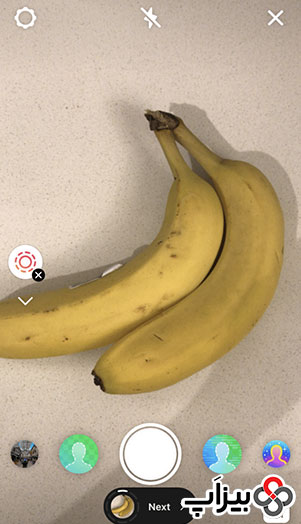
10. اضافه کردن موسیقی به استوری اینستاگرام
اگر استوری شما به موسیقی نیاز دارد پس به خواندن این ترفند ادامه بدهید.
- فیلم خود را ضبط کنید، عکس بگیرید یا محتوای خود را بارگذاری کنید.
- در صفحه ویرایش، روی گزینه موسیقی در بالای صفحه ضربه بزنید.
- آهنگ خود را انتخاب کنید.
در صفحه ویرایش، چند گزینه برای سفارشی کردن نحوه ارائه یا ظاهر بصری موسیقی وجود دارد:
در پایین، به دنبال گزینههایی برای نمایش متن اشعار یا جلد آلبوم باشید.
در بالای صفحه، روی آیکون چند رنگ ضربه بزنید تا رنگ متن را تغییر دهید. - برای تنظیم مدت زمان کلیپ، روی عدد درون دایره ضربه بزنید.
- در پایین صفحه، برای انتخاب بخشی از آهنگی که میخواهید پخش شود، جستجو کنید.
- برای بزرگتر یا کوچکتر شدن جلد آلبوم یا شعرهای صفحه، میتوانید ابزار آن را در پایین همان صفحه پیدا کنید. (نکته: اگر اصلاً نمیخواهید دیده شوند، جلد آهنگ را تا آنجا که میتوانید پایین ببرید و یک برچسب از گزینههای بالا روی آن قرار دهید!)
با توجه به این که این قابلیت در کشور ما ممکن است فیلتر باشد، از وی*پی*ان استفاده کنید.
11. یک مجموعه استوری «آشکار شونده» درست کنید
با کمک ابزار پاک کن یک تصویر مرموز را آشکار کنید. این ترفند شامل مهارتهایی از ترفند شماره 3 و 7 است. امیدوارم که آنها را تمرین کرده باشید زیرا این ترفند کاملاً برای شما مثل یک آزمون است!
- در حالت درست کردن استوری از گالری گوشی خود یک عکس بارگذاری کنید.
- اکنون صفحه را رنگ کنید.
- ابزار پاک کن را انتخاب کنید.
- کمی از رنگ را پاک کنید تا یک تکه کوچک از تصویر پنهان شده در زیر را نشان دهد.
- دکمه ذخیره را بزنید تا آن را در دوربین خود ذخیره کنید... اما هنوز نباید آن را بارگذاری کنید.
- در ادامه با ابزار پاک کن لایه بیشتری از رنگ را پاک کنید، با زدن دکمه ذخیره در مراحل مختلف، قسمتهای بیشتری از تصویر را نمایان کنید تا مرحله به مرحله آشکار شود.
- پس از جمع آوری تمام این تصاویر، درست کردن یک استوری جدید را شروع کرده و همان تصویر اول را بارگذاری کنید.
- تصاویر ذخیره شده بعدی را یکی یکی پست کنید تا دنبال کنندگان شما مرحله به مرحله آشکار شدن تصویر را ببینند.
بیشتر بخوانید: بهترین زمان ارسال پست در اینستاگرام
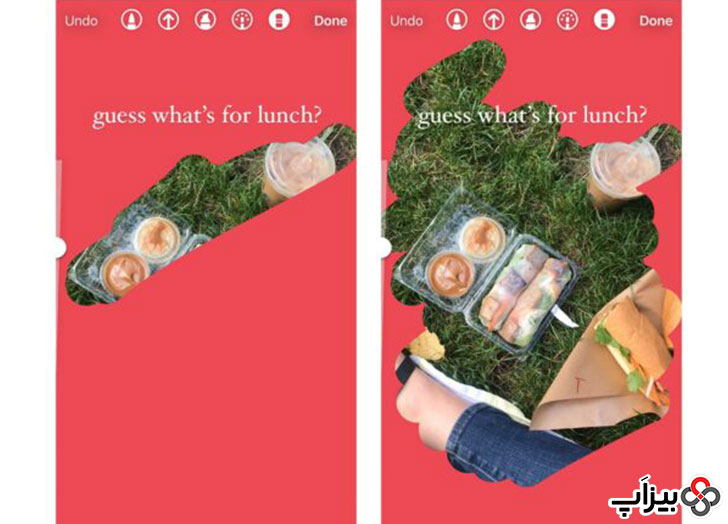
12. درست کردن افکتهای جالب با ابزار پاک کن
استفاده هوشمندانه از ابزار پاک کن میتواند جلوههای بصری زیبایی روی عکس ایجاد کرده و چندین عنصر را در آن ترکیب کند. هماهنگی و الهام بخشی را در تصاویر خود ایجاد کنید.
- عکس مورد نظر خود را بارگذاری کنید.
- برای ایجاد یک عنصر بصری که با سوژه اصلی عکس شما همپوشانی داشته باشد، از ابزار نقاشی کردن استفاده کنید. قلم نئونی میتواند مناسب باشد.
- اکنون، با استفاده از ابزار پاک کن، قسمتهایی از خط را که با شیء اصلی عکس همپوشانی دارند، پاک کنید. به نظر میرسد که خطهای کشیده شده در اطراف این مرد پیچیده شدند. یک توهم نوری!
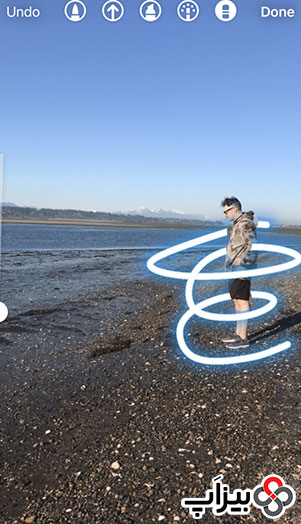
13. درست کردن استوری با چندین عکس
هرچه تصاویر بیشتر، لذتبخشتر! با استفاده از ابزار paste، هر تعداد عکس را که میخواهید در یک استوری قرار دهید. چه کسی میتواند جلوی شما را بگیرد؟!
- گالری دوربین خود را باز کرده و یک عکس انتخاب کنید.
- نماد اشتراک گذاری را لمس کرده و روی کپی عکس کلیک کنید.
- دوباره به برنامه اینستاگرام بروید، در قسمت مخصوص برای متن نوشتن کلیک کنید و گزینه paste را انتخاب کنید.
- این کار را تکرار کنید تا عکسها روی هم انباشته شوند.
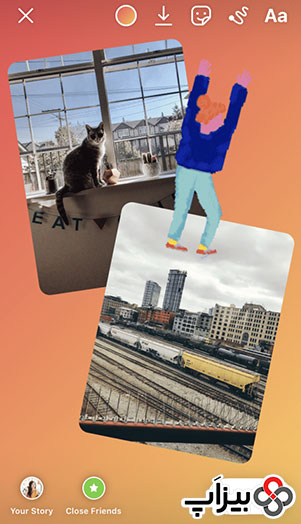
14. از ویژگی Photobooth اینستاگرام استفاده کنید
اگر شما در حرفه مدلینگ فعالیت میکنید، ویژگی جدید Photobooth اینستاگرام برای شما بسیار مفید خواهد بود. با این ویژگی میتواند چهار عکس به صورت پشت سر هم از خود گرفته و میتوانید آن در به صورت عکس متحرک به اشتراک بگذارید.
- قسمت استوری اینستاگرام خود را باز کرده و به پایین بروید تا ابزار Photobooth (نمادی که شبیه به چندین عکس انباشته شده روی هم است) را پیدا کنید.
- در صورت تمایل یک فیلتر انتخاب کرده و سپس دکمه عکس گرفتن را بزنید. برای هر چهار عکس یک تایمر 3 ثانیهای خواهید داشت.
- در صفحه پیش نمایش، میتوانید موسیقی اضافه کنید یا دوباره روی نماد Photobooth در بالا کلیک کنید تا از بین چند قالب مختلف مانند فیلم رول، که ظاهر عکسها شما را قدیمی میکند، افکت مورد علاقه خود را انتخاب کنید.
15. درست کردن بومرنگ با عکس لایو در آیفون
اگر عکسی را به عنوان عکس Live گرفته باشید، این امکان وجود دارد. (اگر در درجه اول مطمئن نیستید که چگونه یک عکس Live بگیرید، تنها کافیست تا دوربین گوشی خود را باز کرده و روی دایرههای متحدالمرکز در بالا ضربه بزنید!)
- برای مشاهده گالری عکس خود، قسمت استوری اینستاگرام خود را را باز کرده و صفحه را به سمت بالا بکشید.
- یک عکس Live از گالری دوربین خود انتخاب کنید.
- عکس را نگه دارید تا کلمه «Boomerang» ظاهر شود.
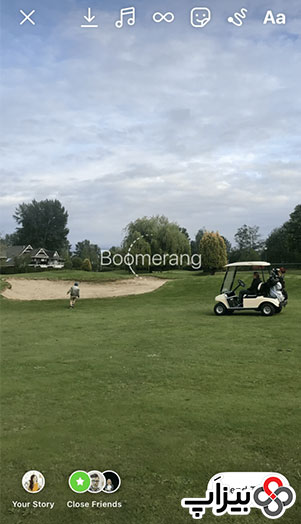
16. پنهان کردن هشتگ و منشنها
با بیرون آوردن هشتگ یا برچسبها از دید مخاطب، زیبایی بصری استوریهای خود را حفظ کنید.
روش 1
- هشتگ و اسم دوستان خود را تایپ کنید.
- گزینه برچسبها را بزنید و گالری گوشی خود را انتخاب کنید.
- از گالری گوشی خود تصویری اضافه کنید که در روی هشتگهای شما قرار بگیرند تا آنها را پنهان نگه دارید.
- تصویر خود را به اندارهای بزرگ کنید که صفحه را کامل پر کند. به این صورت هشتگها از نظر فنی برای اینستاگرام قابل خواندن هستند اما چشم انسان قادر به دیدن آنها نخواهد بود!
روش 2
- اگر شروع به درست کردن یک پست با تصویر کردید، یک متن یا Text Box در بالا اضافه کرده و هشتگ و منشنها را در آن تایپ کنید.
- در حالی که هنوز جعبه متن فعال است، آیکون چند رنگ در بالای صفحه کلیک کنید.
- روی نماد قطره چکان ضربه بزنید.
- روی نقطهای از عکس ضربه بزنید تا متن به همان رنگ تغییر کرده و در آن ترکیب شود.
- در صورت لزوم اندازه متن را تغییر دهید.
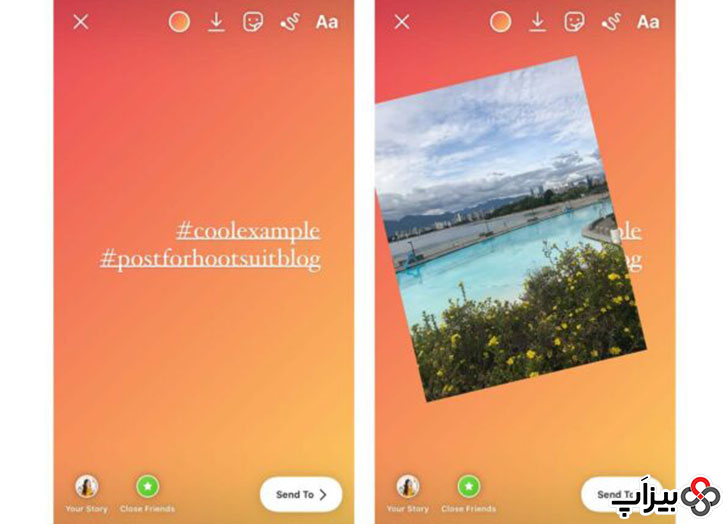
17. تغییر فونت اینستاگرام
اگر فونتهای معمولی و رایج تایپ کردن در اینستاگرام برای شما کافی نیستند پس به دنبال چیزهایی هیجان انگیزتری برای استوریهای خود باشید.
- با سیستم یا گوشی خود به وبسایت Instagram Fonts Generator بروید. این سایت برای فونتهای انگلیسی بهتر است.
- متن مورد نظر خود را تایپ کرده و enter را بزنید تا فونتهای موجود را ببینید.
- متن را کپی کرده و در جایگاه نوشتن در استوری اینستاگرام آن پِیست کنید.
نکته حرفهای: اگر شما فونتی شخصی برای خودتان دارید، با برنامههایی مانند فوتوشاپ یا Over یا دیگر برنامههای تدوین عکس، متن خود را با فونت مورد نظرتان مستقیماً به عکس چسبانده و سپس آن را در استوری اینستاگرام خود پست کنید.
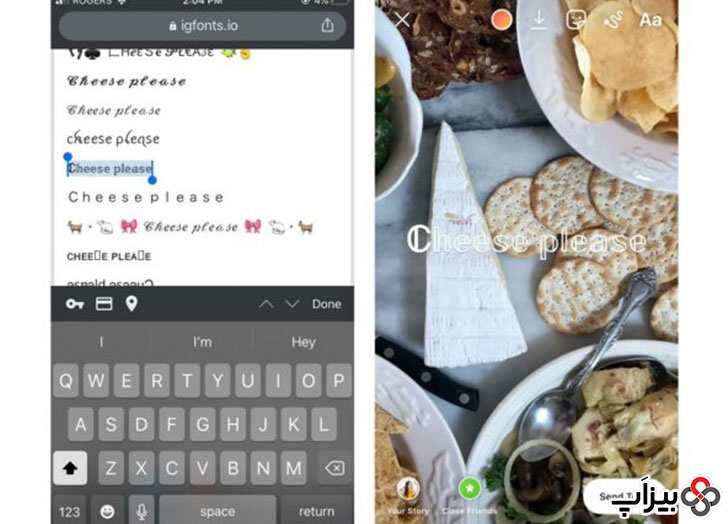
18. افزودن سایه به متنها
برای نوشتههایی که کمی حالت برجسته داشته باشند، این روش دو لایه کردن را امتحان کنید.
- متن خود را تایپ کنید، سپس همه آن را کپی کنید.
- یک جعبه متن جدید باز کرده و آن متن را پِیست کنید.
- در حالی که متن هنور فعال است، روی آیکون چند رنگ در بالای صفحه ضربه زده و یک رنگ متفاوت انتخاب کنید.
- متن کپی شده را به آرامی تکان داده و زیر متن اصلی قرار دهید تا مانند سایه به نظر برسد.

19. استوریهای خود را به فروشگاهی جذاب تبدیل کنید
اگر در اینستاگرام فروشگاه آنلاین دارید، میتوانید با برچسب مخصوصِ این کار، هر محصول خود را در یک استوری اینستاگرام تگ کنید. هنگامی که دنبال کنندگان شما بخواهند در مورد محصولات جذاب شما بیشتر بدانند، تنها کافیست که برای رفتن به فروشگاه شما و شروع کردن خرید اینترنتی خود روی برچسب ضربه بزنند. این قابلیت به دلیل تحریمها احتمالاً در ایران جوابگو نیست.
- استوری اینستاگرام خود را درست کرده و روی نماد استیکر ضربه بزنید.
- محصول را انتخاب کنید.
- محصول مورد نظر خود را از فهرست محصولات انتخاب کنید.
- برچسب محصول را متناسب با نام تجاری خود هماهنگ کنید.
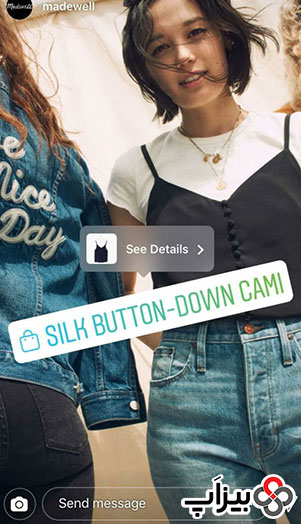
20. عوض کردن رنگ استیکر سوال
- روی گزینه استیکر ضربه زده و Question را انتخاب کنید.
- سوال خود را تایپ کرده و سپس روی گزینه چند رنگ در بالا صفحه ضربه بزنید.
- آنقدر به ضربه زدن روی آن گزینه ادامه دهید تا برچسب سوال به رنگ مورد علاقه شما تغییر کند.
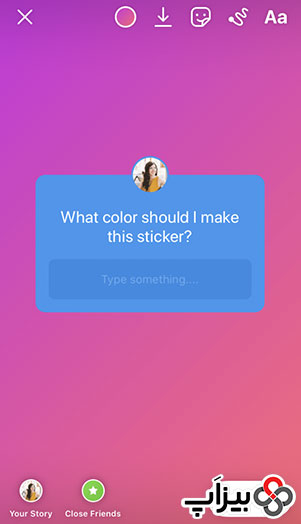
21. دسترسی به گیفهای بیشتر
در حالی که جستجو در اینستاگرام به شما این امکان را میدهد که از مجموعه گیفها استفاده کنید اما با استفاده از برنامه Giphy نیز میتوانید آلبومهای مورد علاقه خود را برای داشتن دسترسی آسانتر درست کنید. همچنین میتوانید آنها را از Giphy به اشتراک بگذارید.
- برنامه Giphy را باز کرده و گیف مورد نظر خود را پیدا کنید.
- روی نماد اشتراک یعنی موشک کاغذی ضربه بزنید (یا اگر میخواهید آن را به لیست مورد علاقههای خود اضافه کرده و بعداً ارسال کنید، آیکون قلب را لمس کنید).
- نماد اینستاگرام را انتخاب کرده و سپس گزینه Share to Stories را انتخاب کنید.
- یا کپی GIF را انتخاب کرده و سپس در استوری خود آن را پِیست کنید.
نکته حرفهای: اگر خودتان گیف درست کرده و میخواهید آن را در استوری اینستاگرام به اشتراک بگذارید، تنها لازم است آن را در گالری گوشی خود ذخیره کرده سپس کپی کنید و مستقیماً در استوری پِیست کنید.
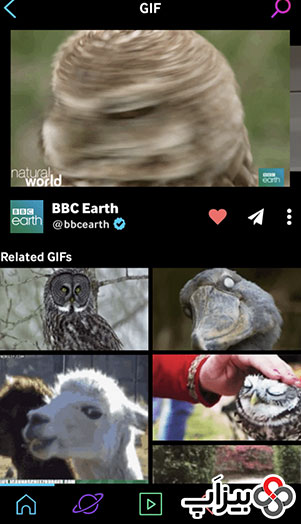
22. ترکیبی از عکسها درست کنید
ویژگی ابزاری در داخل خود استوری اینستاگرام راهی عالی برای به اشتراک گذاشتن چندین عکس به صورت تمیز و در قالب شکلهای متفاوت است. این قالبها با ابعاد خاص استوری هماهنگ است. از آنجا که گاهی اوقات نمیتوانید انتخاب کنید که کدام عکس شما بهتر است، ما این ترفند را برای شما آماده کردیم!
- در سمت چپ صفحه، جستجو کنید تا ابزار Layout را پیدا کنید که یک مربع با چند خط درون آن است.
- صفحه شما اکنون به چهار قسمت تقسیم شده است. با کشیدن انگشت به بالا، یک عکس را برای اضافه شدن به اولین مربع از گالری خود انتخاب کنید یا از دوربین گوشی خود برای گرفتن عکس جدید استفاده کنید.
- این کار را برای هر قسمت تکرار کنید.
- میتوانید با ضربه زدن روی نماد تغییر، نحوه ترکیب عکسها در سمت چپ صفحه، آن را تغییر دهید.
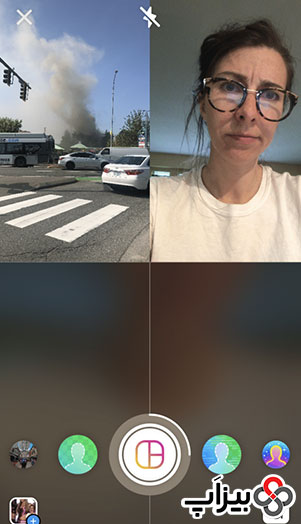
23. جواب دادن به سوالات در استوری لایو
پاسخ دادن به سوالات فالوورها در لایو اینستاگرام میتوانند مانند یک بازجویی جالب باشد که از خودتان انجام میدهید!
- با برچسب سوال، مخاطبان خود را از قبل برای پرسش و پاسخ در استوری لایو خود مطلع سازید.
- هنگام استوری لایو، روی نماد علامت سوال در پایین صفحه ضربه بزنید.
- روی سوالی که میخواهید به آن پاسخ دهید ضربه بزنید، آن سوال هنگام پخش در صفحه استوری لایو شما نشان داده میشود.
- سوالها پس از انتخاب خاکستری میشوند تا آنها را بیشتر از یک بار انتخاب نکنید.
24. چسباندن استیکر به ویدیو
این یکی از قدیمیترین ترفندهای استوری اینستاگرام است. اگر شما هم برای چسباندن استیکر، اموجی، گیف یا متن روی یک لحظه خاص یا یک ویدیو مشتاق هستید، در ادامه چگونگی آن را خواهید دید.
2. یک استیکر (متن یا هر چیز دیگری) را به استوری خود اضافه کنید.
3. استیکر را لمس کرده و نگه دارید.
4. با استفاده از انگشت خود استیکر را در جای درست روی ویدیو خود قرار دهید.
5. Pin را بزنید.
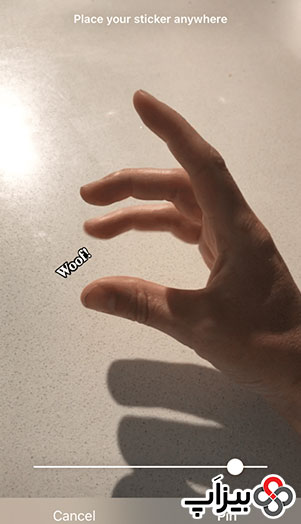
25. خودتان فیلتر اینستاگرام درست کنید
برای درست کردن فیلتر سفارشی خود برای استفاده یا به اشتراک گذشتن با دنیا، نیازی به برنامه نویسی نیستید. Spark AR Studio دارای آموزشهای زیاد و ابزار گام به گام ساده است که به شما کمک میکند فیلتر خاص خود را با دنیا (و به طور خاص، با چهره دنبال کنندگان خود) به اشتراک بگذارید.
26. ذخیره کردن فیلتر مورد علاقه در اینستاگرام
اگر میخواهید فیلترهای مورد علاقه خود را راحت پیدا کنید، پس این ترفند را با دقت بخوانید. خوشبختانه، راهی برای درست کردن دسترسی آسان به فیلتر و افکتهای مورد علاقه شما وجود دارد.
- در صفحه استوری اینستاگرام دوربین گوشی خود را باز کنید.
- در پایین صفحه نمایش خود آنقدر فیلترها را به سمت چپ بکشید تا به آخر آنها برسید.
- روی نماد ذرهبین که نوشته Browse Effects ضربه بزنید.
- افکتی را که دوست دارید پیدا کرد و روی نماد مخصوص ذخیره کردن ضربه بزنید.
- دفعه دیگر که دوربین خود را باز میکنید، آن افکت برای انتخاب در دسترس خواهد بود.
- اگر فیلتر مورد علاقه خود را در Story شخص دیگری مشاهده کردید، روی نام فیلتر (نزدیک بالای صفحه) ضربه بزنید تا بتوانید آن را ذخیره کنید.
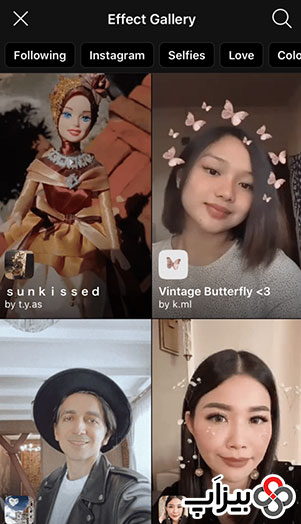
27. از ویدیو به عنوان پس زمینه متحرک استفاده کنید
تنها کافیست یک پس زمینه متحرک و پویا را برای سلفیهای معرکه یا عکس محصولات خود تصور کنید تا عاشق این ترفند شوید.
- یک ویدیو بگیرید یا با بالا کشیدن صفحه یک عکس از گالری گوشی خود انتخاب کنید.
- آیکون برچسب را لمس کنید.
- روی برچسب بارگذاری کردن عکس ضربه بزنید.
- عکس را از گالری گوشی خود انتخاب کنید.
- عکس را روی ویدیو قرار داده و آن را به میزان دلخواه خود تغییر اندازه دهید.
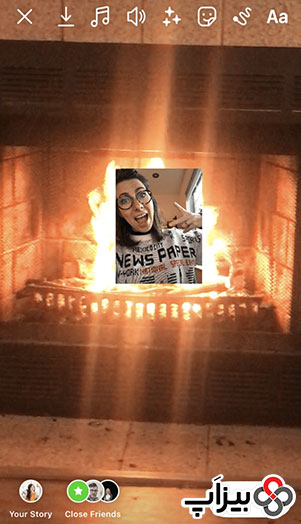
28. در استفاده از ریلز اینستاگرام حرفهای شوید
ویژگی ریلز اینستاگرام ممکن کپی و تقلیدی از تیک تاک باشد اما در هر صورت جالب و سرگرم کننده است.
یک فیلم چند قسمتی 15 یا 30 ثانیهای با موسیقی، جلوههای ویژه و استیکرها درست کنید و دنبال کنندگان خود را با تواناییهای خود شگفت زده کنید. شما می توانید ریلز (Reels) را در استوری خود به اشتراک بگذارید اما در صفحه کاوش یا اکسپلور نیز نمایش داده میشود.
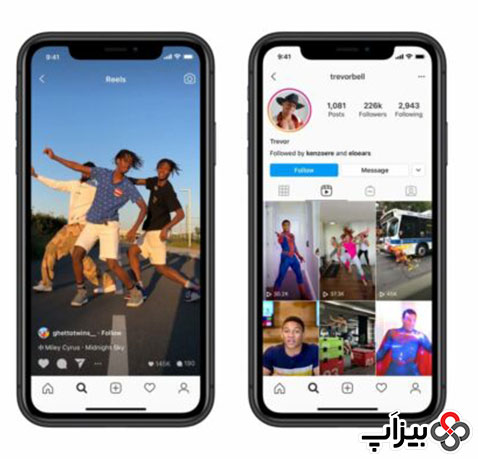
بهترین مشاوره دیجیتال مارکتینگ را در بیزاَپ پیدا کنید.


![راهنمای انتخاب مدل موی عروس [متناسب با نوع مو]](https://api.bizap.ir/Images/Blog/2179/228769.jpg?w=256&q=75)